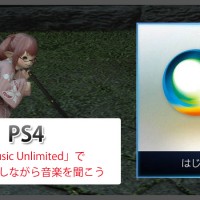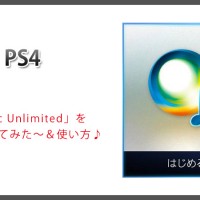4
2014
【PC PS4 スマホ 音楽】 PC/PS4/PSVita/スマホなどで1ヶ月無料で音楽が聞き放題なサービス「Music Unlimited」♪
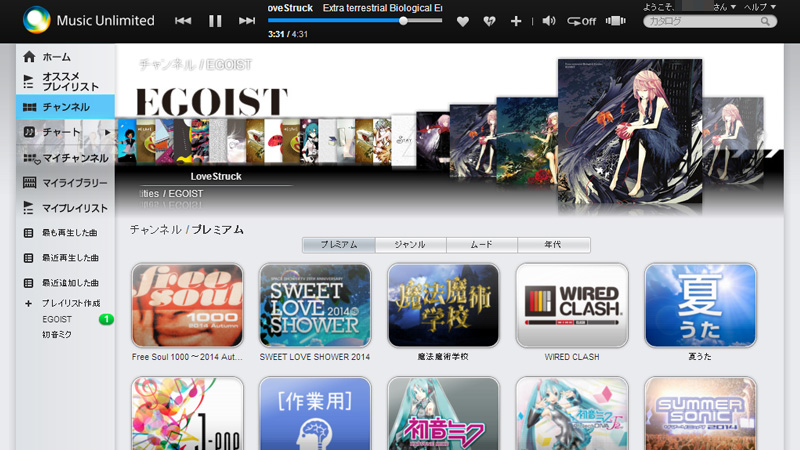
みなさんは音楽を聴く時はどうしてます?
CDを買ったりYOUTUBEなどの動画サイトで聞いたり音楽配信サービスを使ったりと昔と比べて
かなり選択肢がありますよね~
私の場合、CDを買うか動画サイトで聞くかのどちらかでした~
今回、ちょっと音楽配信サービスというものを初めて利用してみましたw
使ったのは、ソニーが提供しているサービスの
「Music Unlimited」
というサービスです。
このサービスは月額980円で2000万曲以上を聞くことができます。
ですが今は無料キャンペーン中とのことで1ヶ月間無料で使えちゃいますw
また使える機器も多く、PC・PS4/PS3/PSVita/iPhone/pod/スマホなどで再生可能です。
使える機種が多いのでかなり便利です。
家ではPCで外ではスマホでって使い方もできるのがいいですねw
アカウント登録もPlayStationのアカウントと同じなので新たにアカウント登録をしなくてもいいのも楽でよかったですw
このサービスを使うためにはクレジットカード登録が必須になりますが、PSアカウントのウォレットを使用してウォレットがなくなったらクレジットカードから
ウォレットをチャージし、料金を支払うという形になるようです。
この「Music Unlimited」は、現在(2014.9.4)1ヶ月無料のお試しキャンペーン中なので一度試してみてはいかがでしょうか~
(お試しキャンペーンの登録もクレジットカード登録が必要になります。)
キャンペーンがいつ終わるかはまだ未定なようです。
ちなみにアカウントさえ持っていればPCでは機能に制限はありますが試しに使うことができます~
それも合わせて登録までの流れを軽く紹介したいと思います~
2,000万曲が聴き放題!ソニーの定額制音楽配信サービス Music Unlimited
PSアカウントさえ持っていればPCだと制限つきだけどすぐに使えるっ!
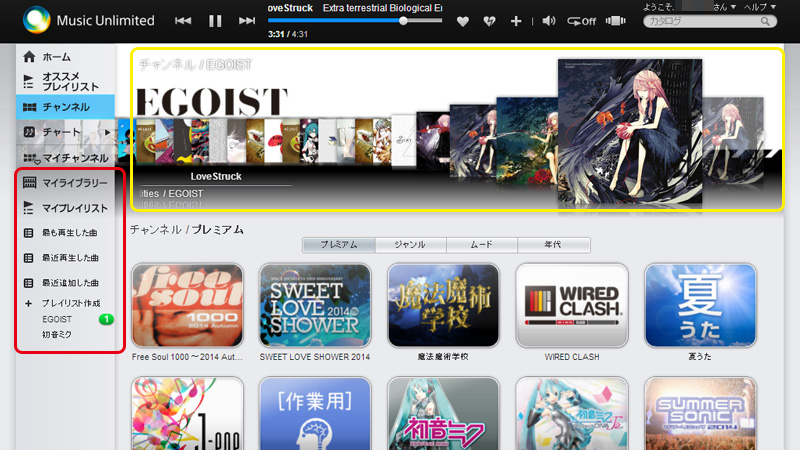
この「Music Unlimited」は、PSアカウントされ持っていればPC限定?ではありますが、
いつでも使うことができるようです。
もちろん機能は制限されますけどねw
上の画像の赤枠の機能
・マイライブラリー
・マイプレイリスト
・最も再生した曲
・最近再生した曲
・最近追加した曲
・プレイリスト作成
などの機能は使えません。
また各曲30秒だけという制限がつきます。
黄色の枠の所は今聞いた曲の履歴が表示されます。
制限付ではありますが、どんな曲があるかなど見ることができるので、いいですねw
とりあえず、現在は1ヶ月無料キャンペーン中なのでお試しで使ってみることをお勧めしますw
無料登録までの流れ~
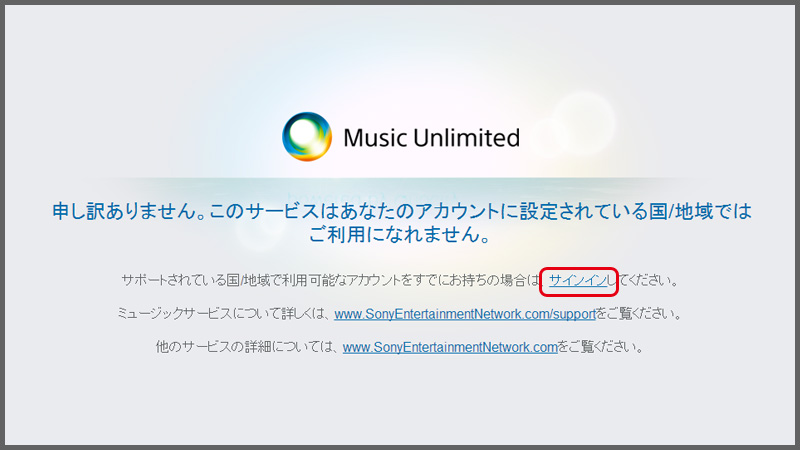
まずは、下記URLより「Music Unlimited」のサイトへ移動します。
スマホなどの場合はページが開けないので注意です。
iPhone/Androidの場合はアプリのダウンロードへ誘導されると思います。
PCの場合だとアプリのインストールも必要ないし、無料登録前にもちょこっと使えるのでPCでやってみることをお勧めします~
PCでサイトに移動すると、サインイン(ログイン)していないので、上の画像のようなページが表示されます。
赤枠の「サインイン」を押してサインイン画面に移動します。
2,000万曲が聴き放題!ソニーの定額制音楽配信サービス Music Unlimited
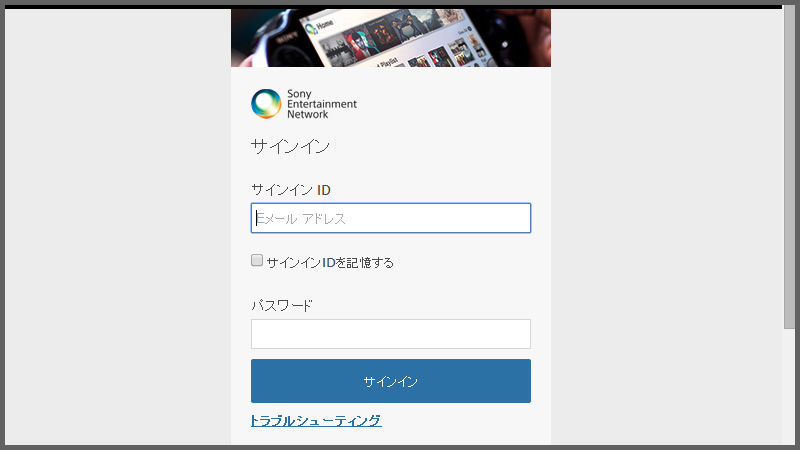
サインインID(メールアドレス)とパスワードを入力して、「サインイン」を押します。
サインインIDはPS4などで使っているものと同じです。
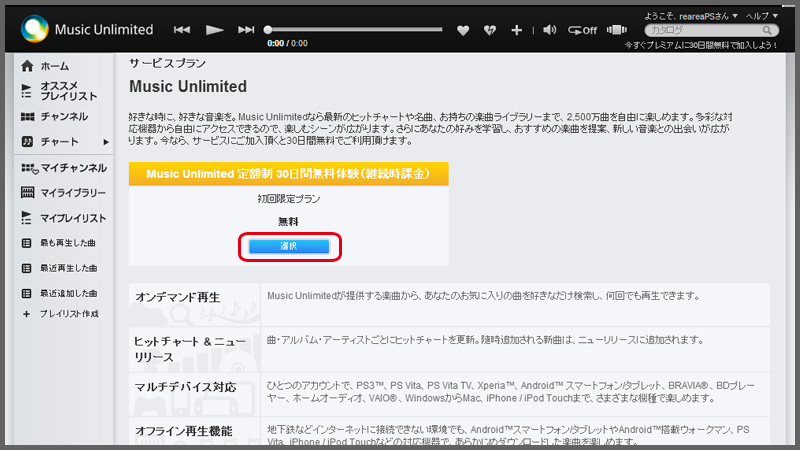
サインインすると「Music Unlimited 定額制 30日間無料体験(継続時課金)」初回プラン無料「選択」というのが中央に出てきます。
「選択」を押すと無料体験の手続きが開始します。
ちょっとどんなものか触ってみてからって人は、左の「ホーム」や「チャンネル」を押すと曲を選ぶことができます。
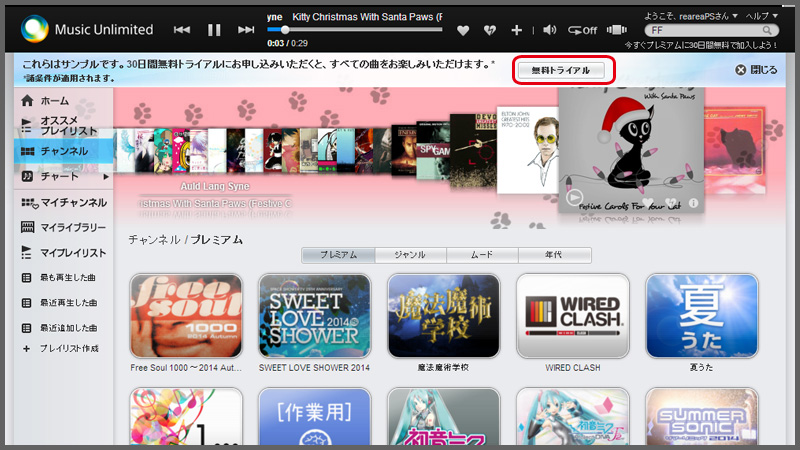
1曲30秒ずつ聞くことができ、無料体験申し込みページへ誘導するテキストが、曲の始めに上に表示されます。
「無料トライアル」を押すと先ほどの画面に戻ります。
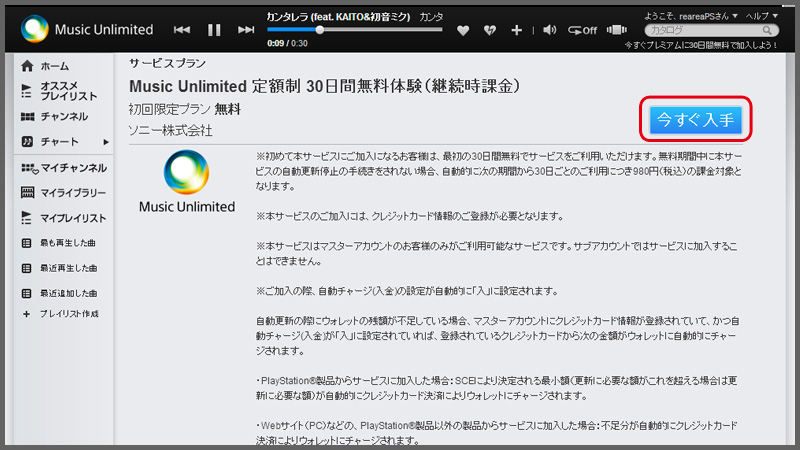
初回プラン無料を「選択」するとこの画面が表示され、「今すぐ入手」を押します。
アカウントにクレジットカードを登録していない場合は、クレジットカードの登録が必須になるのでクレジットカードの登録を行います。
クレジットカードを登録しないと無料体験もできないので注意です。
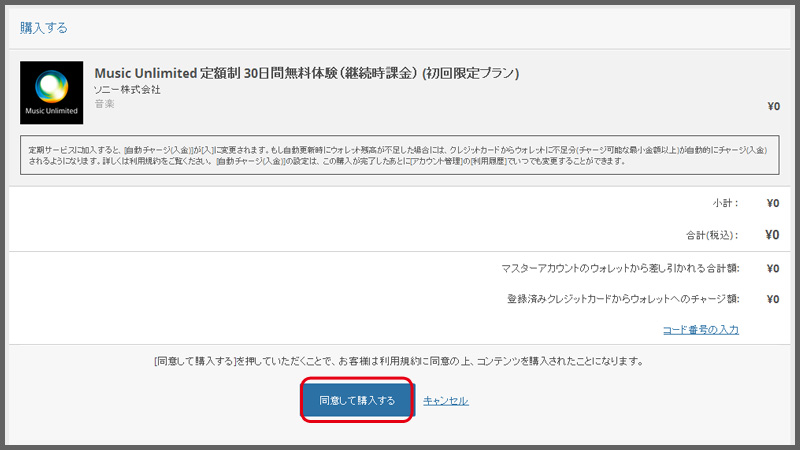
こちらが決済画面になります。
無料キャンペーンなので0円です。
「同意して購入する」
を選ぶとサービスが開始され30日間使用できます。
これで、マイリストやプレイリストなどの機能など制限なしで使用できます。
登録が完了すると、PS4やPSVita、iPhoneなどのスマホでも使用可能になります。
「Music Unlimited」の自動更新解除方法~
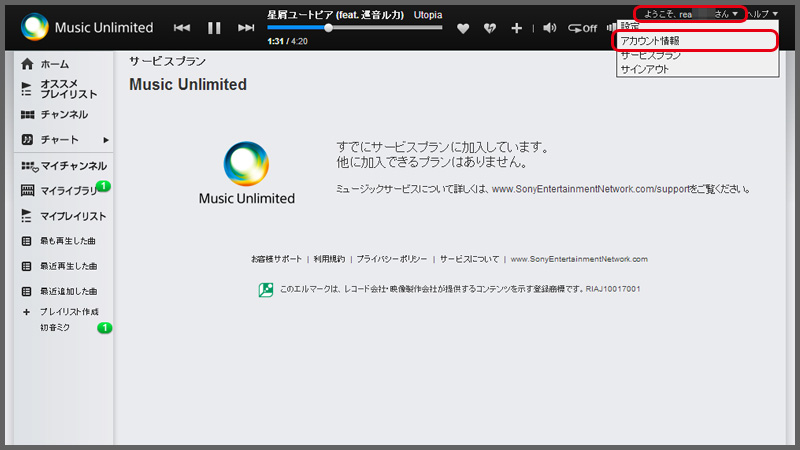
30日無料キャンペーンの登録方法を紹介しましたが、このサービスは自動継続になります。
とりあえず、試してみたけどほしい曲がない・まだ使わないなどの理由でサービスを停止する方法を紹介します。
サービスを停止するには、まず画面右上の
「ようこそ、「アカウント名」さん▼」
という部分をクリックしメニューを出します。
メニュー内の、
「アカウント情報」
をクリックします。
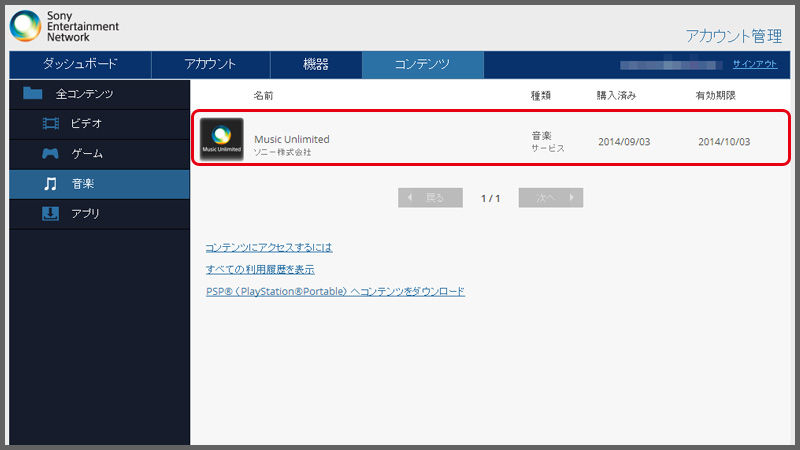
アカウント管理画面の「コンテンツ」タブに移動し
「Music Unlimited」
が一覧に表示されます。
「Music Unlimited」をクリックします。
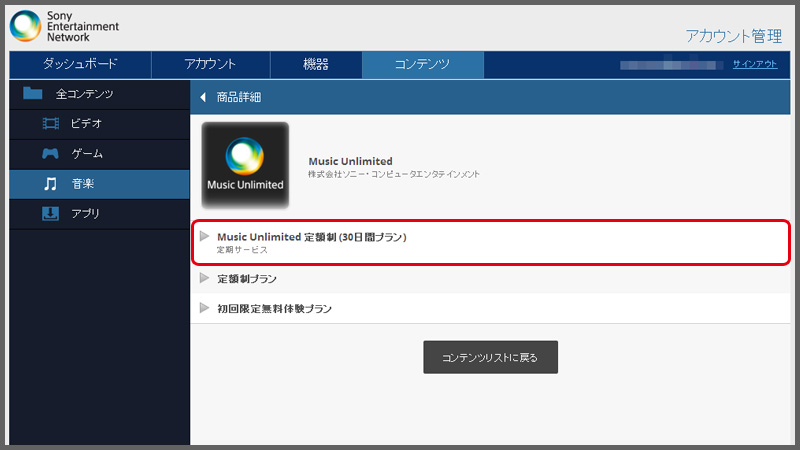
次に、赤枠の
「Music Unlimited 定額制(30日間プラン)」
をクリックすると詳細が表示されます。
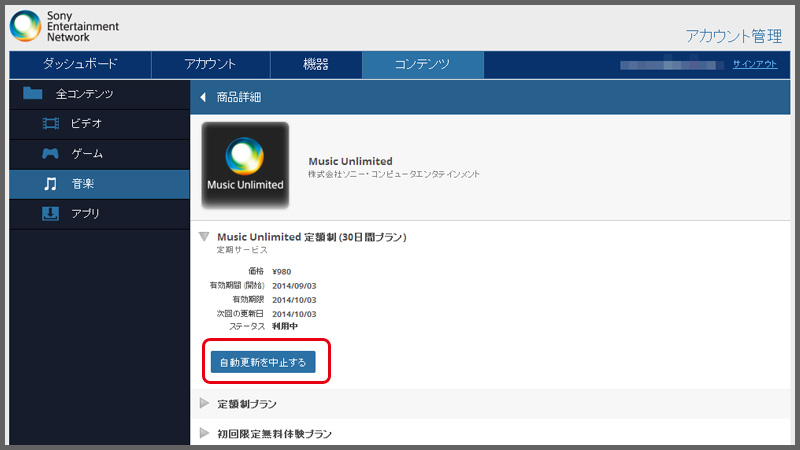
詳細の中に、
「自動更新を中止する」
というボタンがあるので、それをクリックします。
これで自動更新をやめることができます。
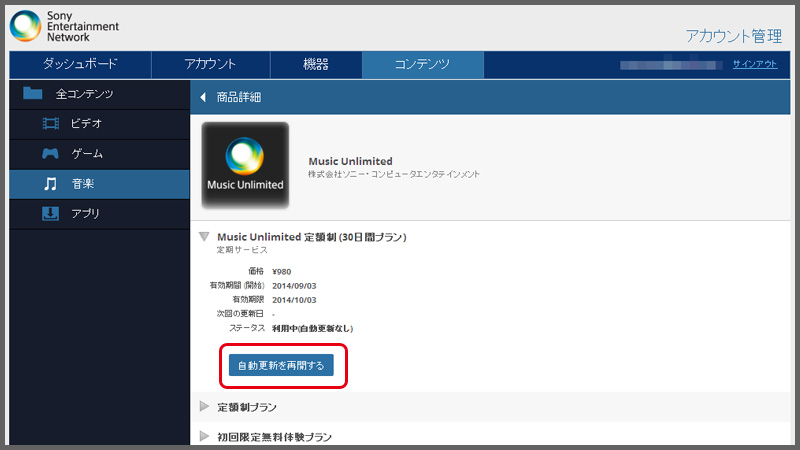
またこのサービスを使いたい場合は、
「自動更新を再開する」
を押すとサービスを再開することができます。
というわけで、30日間無料キャンペーンの登録方法、更新中止のやり方など紹介してきました~
使ってみての感想や実際の使い方なんかは別の記事で紹介したいと思います。
なかなかいいサービスで無料期間もあるし一度触ってみるのもいいですねw
関連記事
- 【PS4 FF14 音楽】 ゲーム中に「Music Unlimited」を使って音楽を聞く方法♪
- 今回は「Music Unlimited」を使ってゲーム中に...
- 【PS4 音楽】 「Music Unlimited」をPS4で使ってみた~&使い方♪
- 今回は「Music Unlimited」を使ってみてのレビ...
- 【PS4システム】 PalyStationPlusの自動更新停止のやり方~♪
- PlayStation®Plusを契約すると契約期間が切れ...
- 【FF14情報】 「無料ログインキャンペーン」ですと~!?
- 年末のパッチ2.1でさらに盛り上がってる新生FF14ですが...
- 【PSVita 音楽】 「Music Unlimited」をPSVitaで使ってみた~&使い方♪
- 今回は「Music Unlimited」を使ってみてのレビ...

 An article by れあ
An article by れあ